
App 的深色模式已經是許多手機用戶的首選,無論你使用 iPhone 或 Android,目前都已經有大量的 App 支援深色模式,讓我們能使用黑色版本,而 Google Maps(Google 地圖)當然也不例外。
但要如何在 iOS 及 Android 啟用 Google Maps App(Google 地圖 App)的深色模式呢?請接下去看本篇的詳細步驟教學吧!
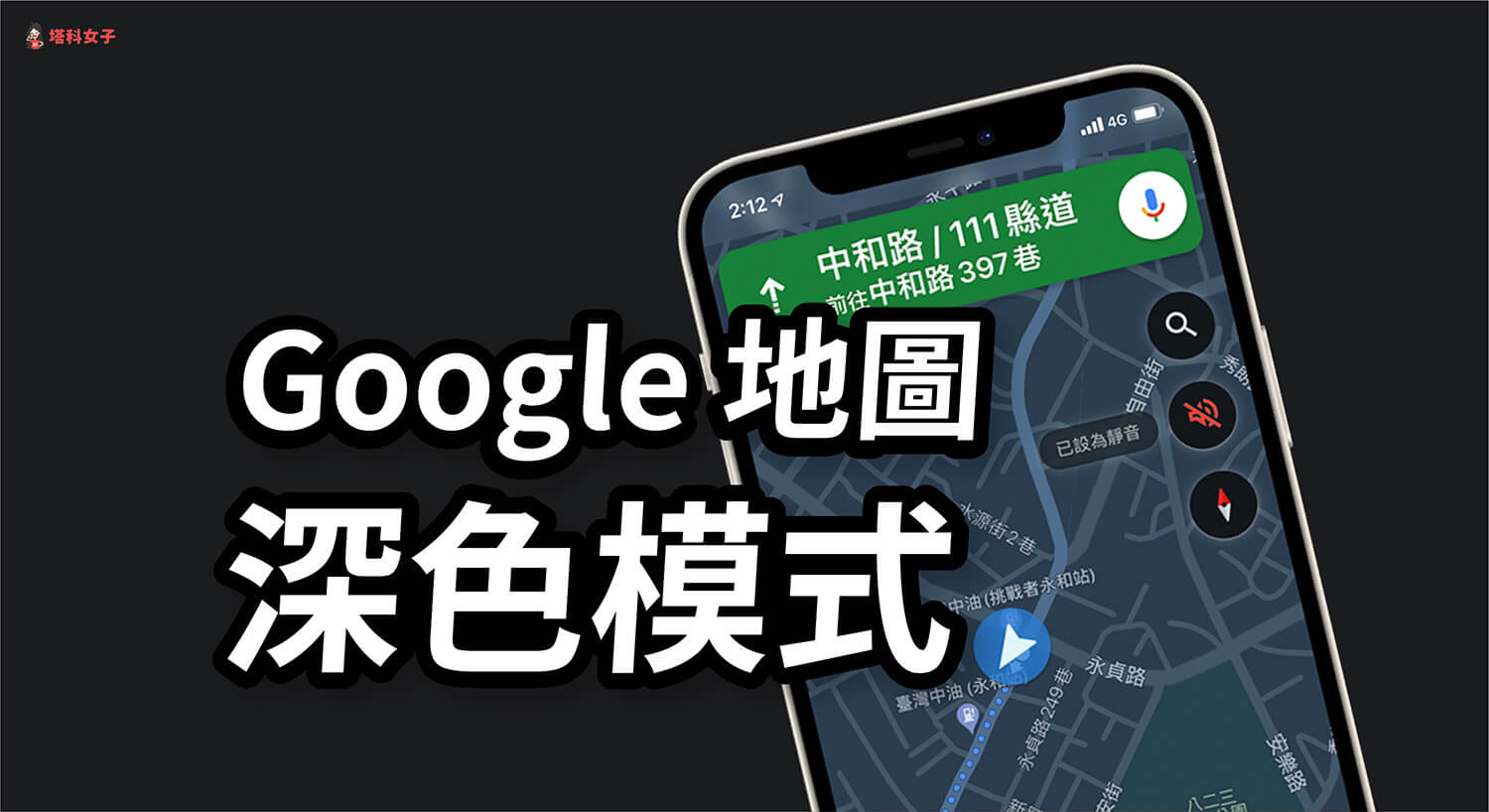
如何在 iPhone/Android 開啟 Google Maps 深色模式?
步驟 1. 更新 Google 地圖 App
首先請將 iPhone 或 Android 上的 Google 地圖 App 更新到最新版。
步驟 2. 啟用深色模式
接著,請依照以下的步驟來啟用 Google Maps 深色模式:
- 開啟 Google Maps App。
- 點選右上角的「個人大頭貼」圖示。
- 點選「設定」。
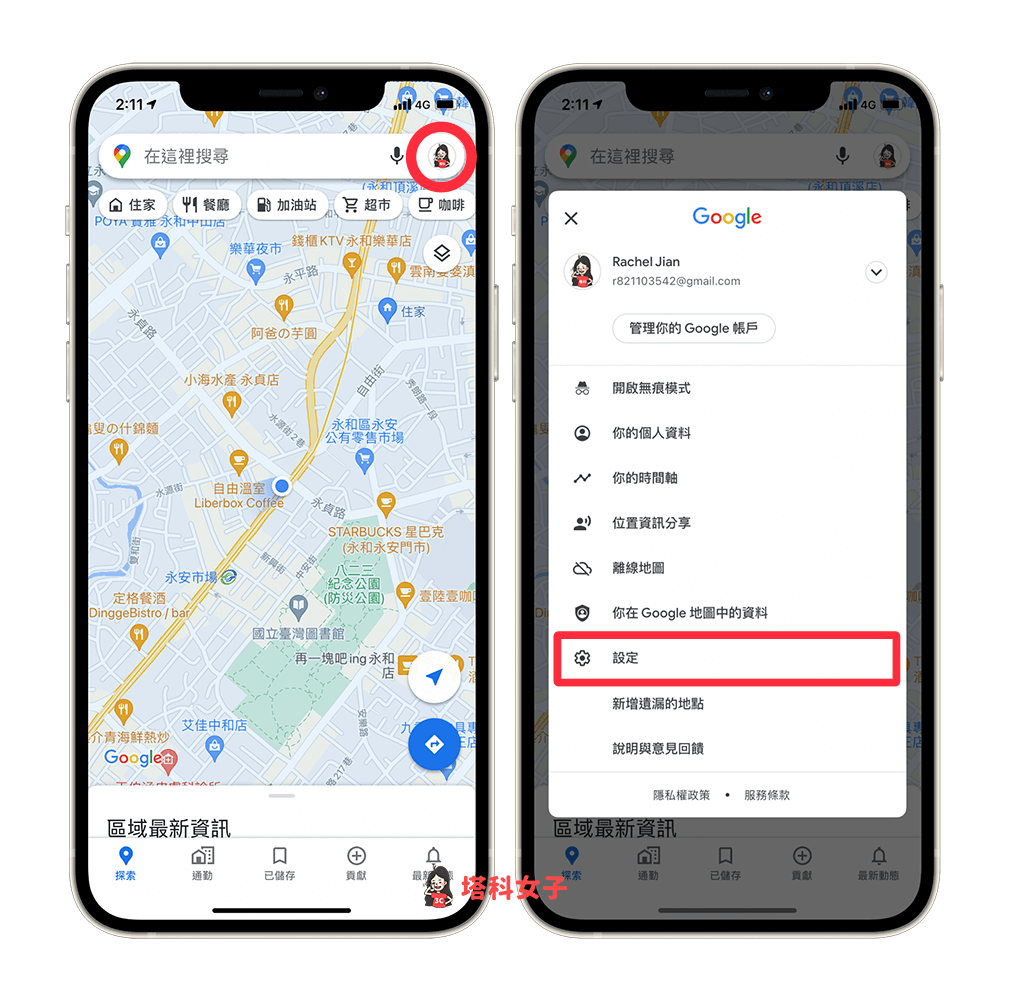
- 點選「導航」。
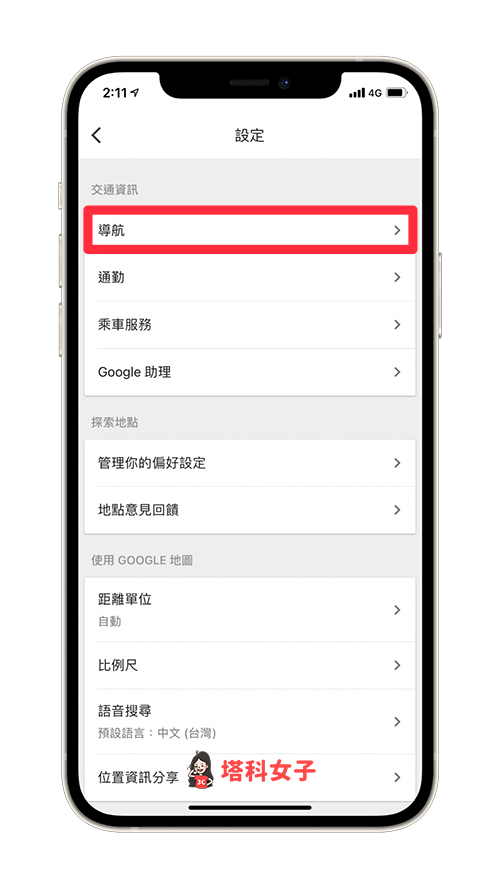
- 將「地圖顯示」下的「色彩配置」改為「晚上」。
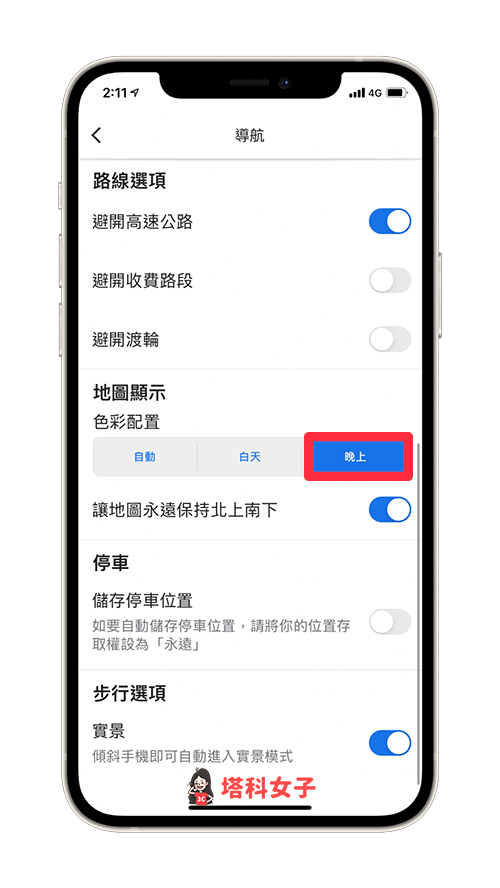
- 改完後,當你規劃完路線而進到導航模式時,Google 地圖就會以深色模式(黑色模式)來為你導航。
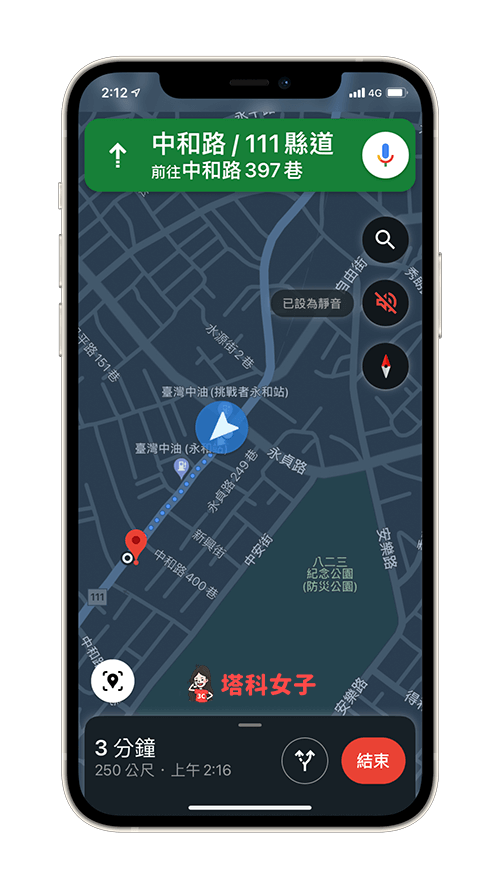
Google Maps 淺色與深色模式比較
以下這兩張圖是 Google Maps 導航時的淺色模式與深色模式比較:
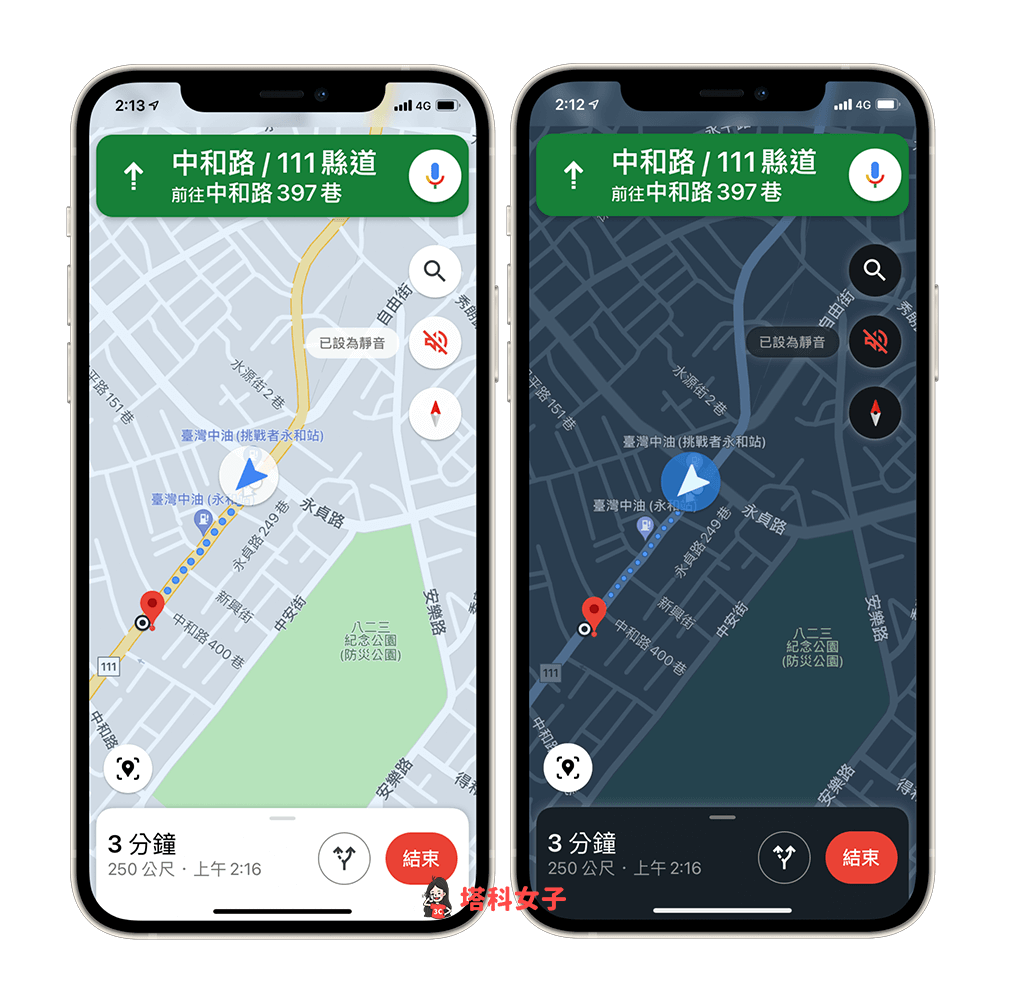
僅在導航時會呈現 Google Maps 深色模式
要注意的是,目前 Google 地圖的深色模式只會在「開始導航」時呈現,一般的地圖介面還是淺色版本,還需要等 Google 官方推出完整版的 App 深色模式。
像下圖這個 Gif 動圖一樣:

總結
如果你想使用 Google Maps 深色模式,那麼請參考以上的教學步驟來將導航路線的地圖換成深色模式吧!
